Le HTML5 ayant été largement adopté pour remplacer Flash Player sur le Web moderne, Adobe est prêt à faire ses adieux à la plate-forme qui formait autrefois la base de presque toutes les animations et vidéos sur le Web. Fin de vie avec Adobe Flash Player prévu pour le 12 janvier, tous les principaux navigateurs ont déjà abandonné Flash ou s’en sont complètement débarrassés. Cependant, vous pouvez toujours en avoir une version héritée installée sur votre PC, ce qui en fait une vulnérabilité de sécurité possible. Alors aujourd’hui, nous vous expliquerons comment désinstaller définitivement Adobe Flash de votre ordinateur.
Désinstallez Adobe Flash de votre PC
Les navigateurs Web modernes tels que Chrome, Firefox et Edge Chromium sont soit livrés sans Flash, soit désactivés par défaut pour protéger les utilisateurs contre d’éventuelles vulnérabilités. Cela signifie que vous n’aurez plus à vous soucier de désactiver individuellement le plugin Flash de vos navigateurs. Au lieu de cela, nous allons vous montrer aujourd’hui comment supprimer Flash de votre ordinateur Windows 10 pour tous les navigateurs et applications. Alors, sans plus tarder, voyons comment vous pouvez désinstaller Adobe Flash de votre PC.
- Tout d’abord, vérifiez si Flash Player est installé sur votre PC. Pour ce faire, ouvrez le Panneau de configuration et changez la vue en «Petites icônes» dans le menu déroulant en haut à droite.
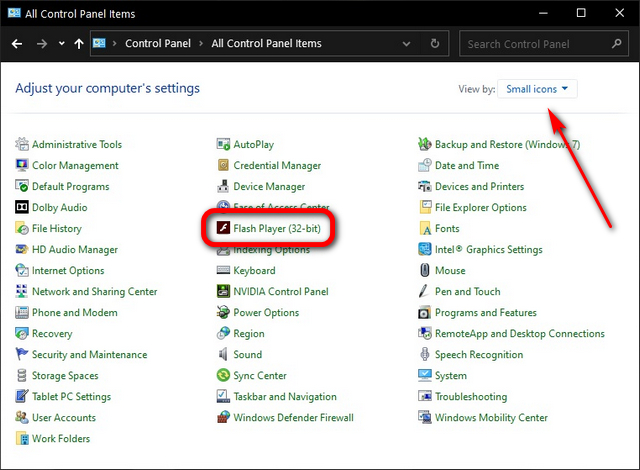
- Si Flash Player est installé, cliquez sur «Programmes et fonctionnalités» pour démarrer le processus de désinstallation.
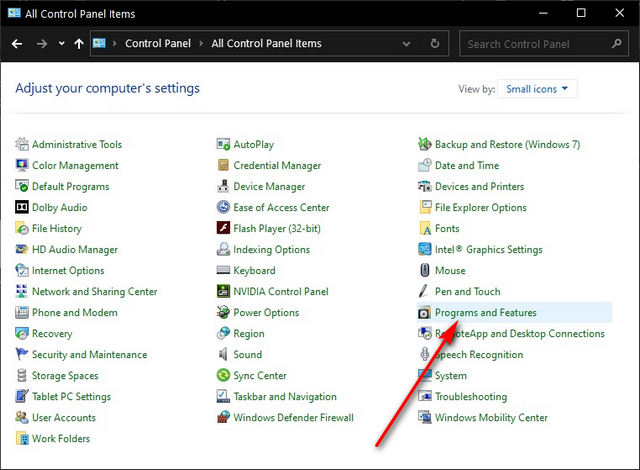
- Ensuite, faites défiler jusqu’à Adobe Flash Player et cliquez dessus. Vous verrez immédiatement une option «Désinstaller» apparaître au-dessus de la liste. Cliquez sur ce bouton.
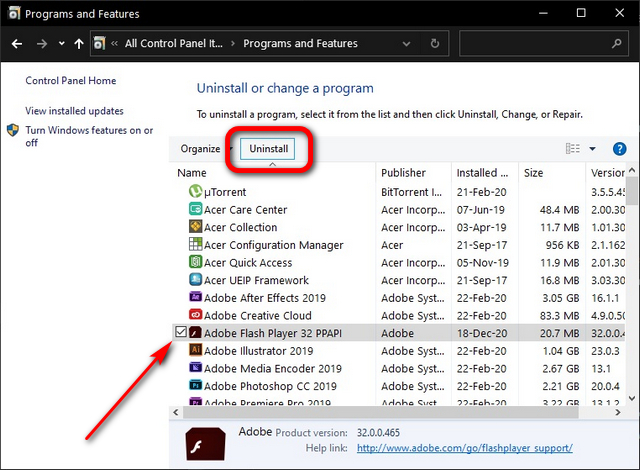
- Vous serez présenté avec la boîte de dialogue de désinstallation intégrée de Flash Player. Cliquez / appuyez sur «Désinstaller» pour vous débarrasser du flash sur votre PC. Vous recevrez le message «Désinstallé avec succès» une fois le programme désinstallé.
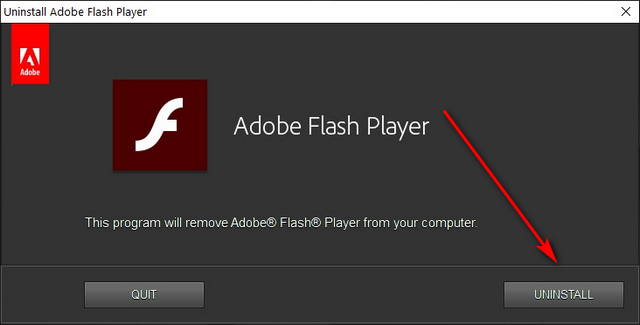
Remarque: Plusieurs versions peuvent être installées sur votre ordinateur en fonction des navigateurs que vous utilisez. N’oubliez pas de désinstaller toutes les versions répertoriées.
Supprimer tous les fichiers et dossiers résiduels de Flash Player
Bien que les étapes ci-dessus éliminent nominalement Adobe Flash de votre PC, le programme de désinstallation intégré laisse derrière lui de nombreux fichiers et dossiers qui occupent de l’espace sur votre disque dur. Vous pouvez suivre les étapes suivantes pour supprimer définitivement toutes les traces de Flash de votre vie.
- Aller vers « C: Windows system32 «. Pour ce faire, copiez + collez l’adresse (sans guillemets) dans la barre de recherche Windows à côté du bouton Démarrer et sélectionnez le dossier comme indiqué ci-dessous.
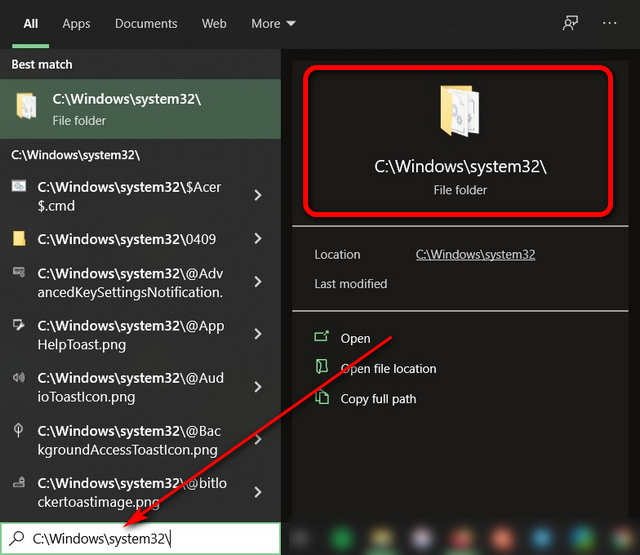
- Maintenant, faites défiler jusqu’à un dossier nommé ‘Macromé». Il contiendra généralement des fichiers Flash résiduels, etc. Faites un clic droit dessus, appuyez sur «Supprimer» et confirmez si vous devez le faire.
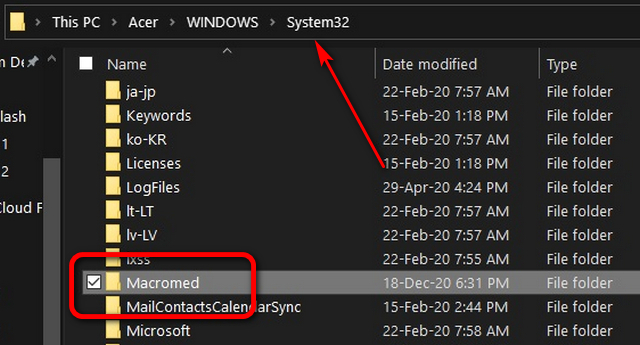
- Ensuite, accédez à « C: Windows SysWOW64 »Et supprimez encore un autre dossier Macromed.
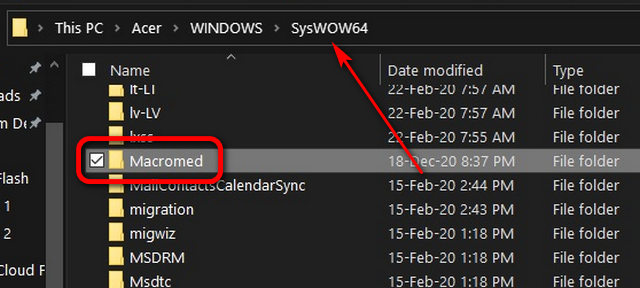
C’est ça. Redémarrez simplement votre PC et vous serez libéré de l’enfer de la sécurité qui a exaspéré les professionnels de la cybersécurité pendant près de trois décennies.
Désinstallez complètement Adobe Flash Player de votre PC sans trace
Une fois que vous avez suivi toutes les étapes décrites ci-dessus, vous ne devriez avoir aucune trace de Flash sur votre système. Il peut y avoir une clé de registre orpheline étrange, mais cela ne devrait en aucun cas affecter négativement votre ordinateur. Suivez donc le didacticiel ci-dessus pour désinstaller complètement Adobe Flash Player maintenant qu’il devrait arriver en fin de vie le 12 janvier.



![[2023] 6 façons de copier / coller du texte brut sans formatage](https://media.techtribune.net/uploads/2021/03/5-Ways-to-Copy-Paste-Plain-Text-Without-Formatting-on-Your-Computer-shutterstock-website-238x178.jpg)






